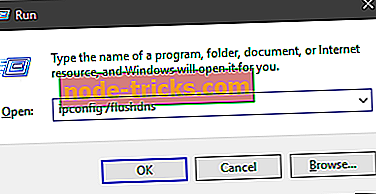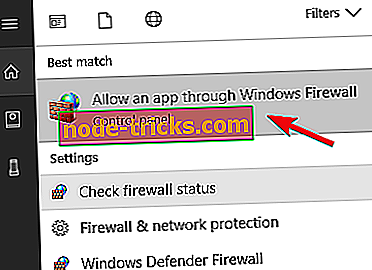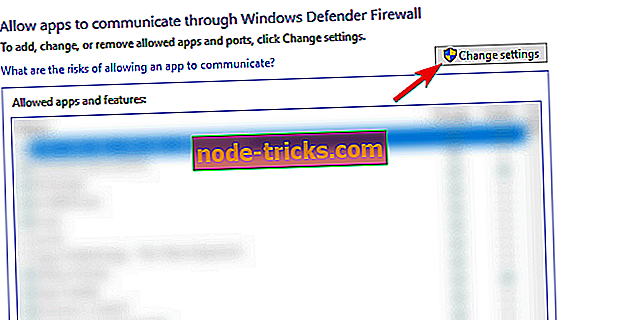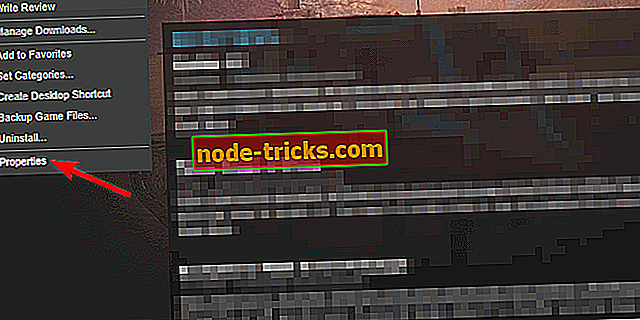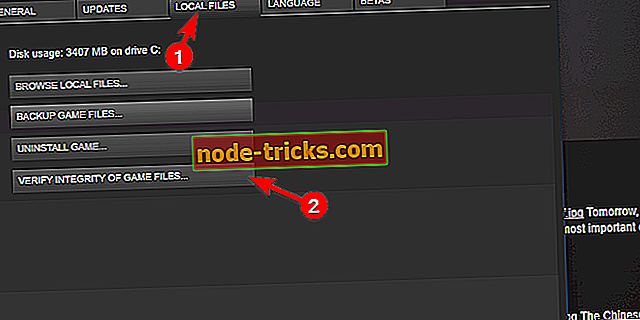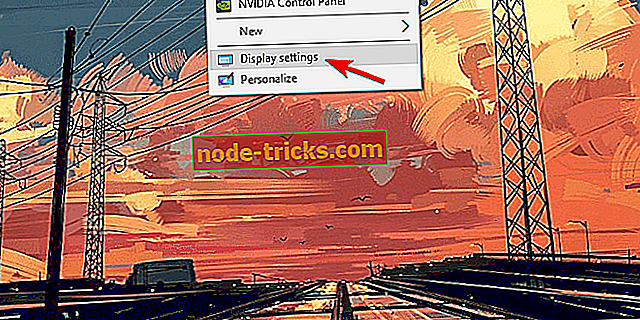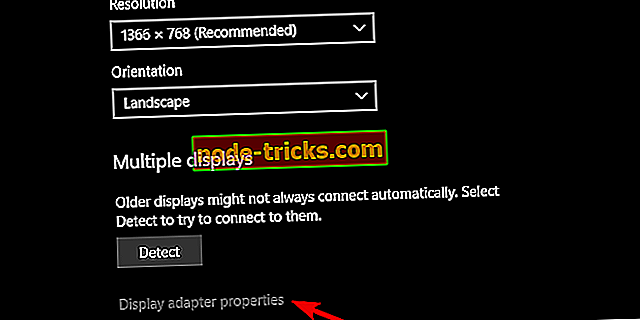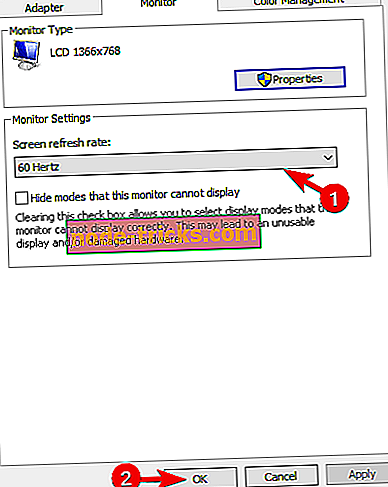8 basit adımda “Ağ gecikmesi algılandı” PUBG hatasını düzeltin
EA, savaş royale türünün artık kazançlı olmadığını söylediğinden, tür doruğa ulaştı. Özellikle çeşitli platformlarda PUBG ve Fortnite. Bununla birlikte, PlayerUnknown'ın Savaş Alanı Beta aşamasının dışında kalsa ve metrik tonlarca eğlenceli olsa da, birçok sorunu var. Son zamanlarda dikkatimizi çeken bir tanesi, oyuncuyu yerinde engelleyen “ Ağ gecikmesi tespit edildi ” hatasıyla ilgili.
Bu, bir dereceye kadar gecikme geçişini önleyen hile karşıtı sunucu mekanizmasının bir parçasıdır. Bununla birlikte, etkilenen kullanıcıların çoğunun hile yapmadığından, bağlantı sorunlarının olduğundan ya da oyunun başarısız olduklarından eminiz. Bu amaçla, sorununuz için bazı çözümler getirdik. Bunları aşağıda kontrol ettiğinizden emin olun.
Windows 10'da PUBG "Ağ gecikmesi algılandı" hatası nasıl düzeltilir
- Bağlantınızı inceleyin
- Tweak Firewall ve antivirüs
- Arka plan uygulamalarını devre dışı bırak
- Sürücüleri güncelle
- Oyunun bütünlüğünü kontrol edin
- Monitör yenileme hızını azaltın
- Oyunu güncelle
- Oyunu tekrar yükleyin
1: Bağlantınızı inceleyin
Şimdi, PUBG topluluğunda bu konuyla ilgili bir bölünme var. Bir tarafta, sorunun bireysel olduğunu ve Bluehole'a ve sunucularına bağlayabileceğimiz yaygın olmayan bir sorun olduğunu şiddetle tavsiye eden bir gelgit var. Karşı tarafta, Bluehole'un sunucularının suçlu olduğu kesin olan kullanıcılar var. Gerçeklerin ortada olduğu konusunda hemfikiriz. Her iki durumda da bağlantınızı iyice kontrol etmeniz ve ucunuzdaki tüm delikleri kapatmanız önemlidir.
Ağdaki gecikmeleri önlemek ve bağlantıyla ilgili oyun deneyimini geliştirmek için yapabileceğiniz bazı şeyler:
- Her zaman kablolu bir bağlantı kullanın. Her ne pahasına olursa olsun, oyun oynarken kablosuz olarak kullanmaktan kaçının ve gecikme ani oldukça sık görülür.
- Modeminizi yeniden başlatın.
- Flash DNS
- Yükseltilmiş komut satırı çalıştır komutunu çağırmak için Windows tuşu + R tuşlarına basın.
- Komut satırında ipconfig / flushdns yazın ve Enter tuşuna basın.
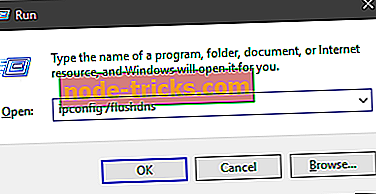
- Steam'i yeniden başlatın.
- Sunucu durumunu kontrol et. Belki başkaları aynı ağ gecikmesinden muzdariptir.
- PING'inizi farklı sunucularda kontrol edin.
- Yönlendirici / modem üretici yazılımını güncelleyin.
- Modem ayarlarınızda QoS'u (oyun için Hizmet Kalitesi modu) etkinleştirin.
- Modem ayarlarında PUBG'yi Yüksek öncelikli uygulama olarak ayarlayın.
- Gerçekten Wi-Fi kullanmanız gerekiyorsa IPv4'ü devre dışı bırakın ve 5 GHz kablosuz frekansı uygulayın.
2: Güvenlik Duvarı ve virüsten koruma yazılımını Tweak
Denetlemeniz gereken bir diğer önemli şey, etkin durumda olmanız durumunda Windows Güvenlik Duvarı veya üçüncü taraf güvenlik duvarıdır. PUBG'nin Güvenlik Duvarı üzerinden serbestçe iletişim kurmasına izin vermek çok önemlidir. Ayrıca, güvenlik duvarı içeren üçüncü taraf bir virüsten koruma yazılımınız varsa, PUBG ve Steam'i beyaz listeye aldığınızdan emin olun. Bir oyun oturumunun geri kalanında bunu devre dışı bırakabilirsiniz. Ayrıca, oyun içi sohbet için bir VoIP kullanıyorsanız, güvenlik duvarını geçmesine izin vermeyi de unutmayın.
PUBG'nin Windows Güvenlik Duvarı üzerinden engelsiz iletişimine nasıl izin verileceği aşağıda açıklanmıştır:
- Windows Arama çubuğuna güvenlik duvarı yazın ve “ Windows Güvenlik Duvarı üzerinden bir uygulamaya izin ver ” i seçin.
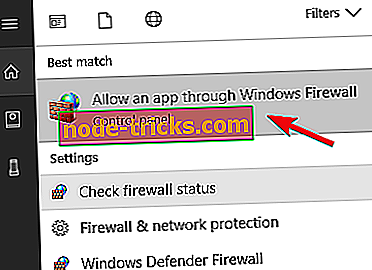
- “ Ayarları değiştir ” düğmesine tıklayın.
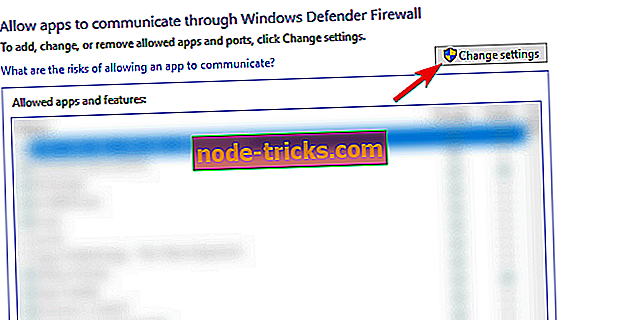
- PUBG'nin yanı sıra, hem Özel hem de Genel ağ kutularını işaretleyin.
- Değişiklikleri onayla.
3: Arka plan uygulamalarını devre dışı bırak
Başlangıçta ortalamanın üstünde bir bant genişliği hızına ve düşük gecikmeye sahip olsanız bile, arka planda çalışan üçüncü taraf uygulamalardan bazıları sorun olabilir. Bunları devre dışı bırakmak, eğer arka planda torrent kullanıyorsanız, çok yardımcı olacaktır. Ayrıca, oyun oturumları sırasında virüsten koruma yazılımını (veya varsa oyun modunu etkinleştirmek) devre dışı bırakmak kesinlikle yardımcı olabilir.
Devre dışı bırakmayı göz önünde bulundurmanız gereken programlara gelince, bant genişliği gerektiren uygulamalara odaklanacağız. Buna VoIP ve sohbet uygulamaları, torrent istemcileri, çeşitli üçüncü taraf uygulamalar için Güncelleyiciler, medya akış hizmetleri, bulut hizmetleri vb. Dahildir. Ayrıca, Windows 10 Oyun modunu devre dışı bırakmak bazı kullanıcılara yardımcı oldu.
Dikkat çekmeye değer başka bir şey VPN. VPN coğrafi kısıtlamaları ve ISS'yi azaltmayı önlemek için yardımcı olabilir, ancak aynı zamanda gecikme süresi ve subpar online oyun performansına da yol açabilir. Bu nedenle, PUBG ile VPN kullanıyorsanız, uygun olanı kullandığınızdan ve iyi bir sunucu seçtiğinizden emin olun. ABD sunucusunda oynuyorsanız, ABD dışındaki IP adreslerinden kaçının. Veri paketinin uzun seyahat süresi nedeniyle gecikme süresi çok yüksek olacaktır.
Bir araştırma yaptık ve bu makalede PUBG için en iyi VPN araçlarının listesini bulabilirsiniz.
4: Sürücüleri güncelle
Sürücüler bir şekilde her zaman temelde herhangi bir sorun giderme listesinde yollarını bulur. Ve bunun arkasında iyi bir sebep var. İlk olarak, hatalı sürücüler oyunun performansını çevrimiçi veya çevrimdışı olarak etkileyecektir. Bir problem diğerine yol açar ve sisteminiz iyi yapılandırılmamışsa, her şeyden zarar görür. Bu nedenle, GPU'ya odaklanan en son sürücüleri edinmenizi öneriyoruz.
GPU'nuzun üreticisine bağlı olarak, işlevsel sürücüleri aramanız gereken yerler.
- AMD / ATI
- NVidia
- Intel
Windows güncellemesi tarafından sağlanan genel sürücüleri önlemek için söylememiz gerekir mi? Bunlar, oyun oynamayan bir GPU için iyi bir uzlaşma olabilir. PUBG etrafında çalışabilecek GPU için, OEM tarafından sağlanan uygun bir sürücüye ihtiyacınız var.
5: Oyunun bütünlüğünü kontrol edin
Oyunu Steam üzerinden satın aldıysanız ve bağlantı sorunlarını giderdiyseniz, oyunun bütünlüğünü kontrol etmenizi öneririz. Bu önemli bir şey olmayabilir, ancak “Ağ gecikmesi algılandı” istemi aniden görünmeye başlarsa, oyun dosyalarını yolsuzluk için kontrol etmek sorunun çözülmesi olabilir. Araç, bazı dosyaların bulunmadığını otomatik olarak tanımlar ve değiştirilen dosyaları buna göre indirir.
İşte bu aracın Steam üzerinden nasıl çalıştırılacağı ve PUBG kurulumunda olası hataların kontrol edilmesi:
- Steam istemcisini açın.
- Kütüphane'yi seçin.
- PUBG'ye sağ tıklayın ve Özellikler'i açın.
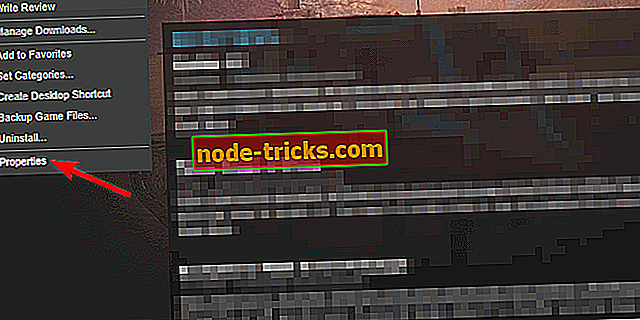
- Yerel dosyalar sekmesini seçin.
- “ Oyun dosyalarının bütünlüğünü doğrula… ” düğmesine tıklayın.
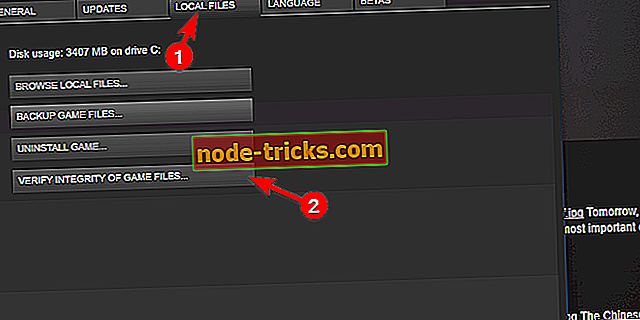
- Bu biraz zaman alabilir. Tamamlandığında, Steam ve PUBG'yi yeniden başlatın.
6: Monitörün yenileme hızını azaltın
Bazı kullanıcılar, monitörün yenileme hızını 144 Hz'den 60 Hz'ye değiştirerek bu problemi ele aldı. Bunun oyun içi deneyim ve estetiği bozduğunun farkındayız. Ancak, bahsi geçen hata olmadan oyunu oynamak istiyorsanız, bunu yapmanızı öneririz. Öte yandan, bu "Ağda gecikme tespit edildi" istemi olmadan oyunun çalışacağının% 100 garantisi değil. Sadece bir dene.
Monitörün yenileme hızını nasıl azaltacağınız:
- Masaüstünde sağa tıklayın ve Ekran ayarlarını açın.
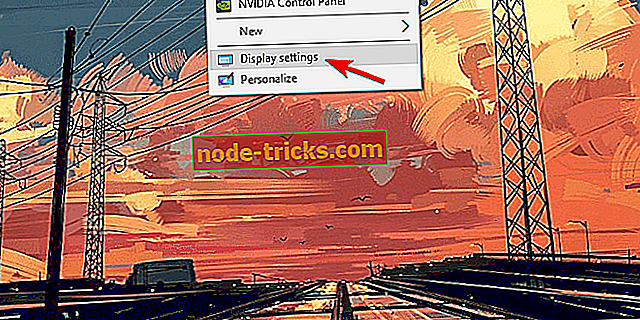
- Aşağıya doğru gidin ve Ekran bağdaştırıcısı özelliklerini açın.
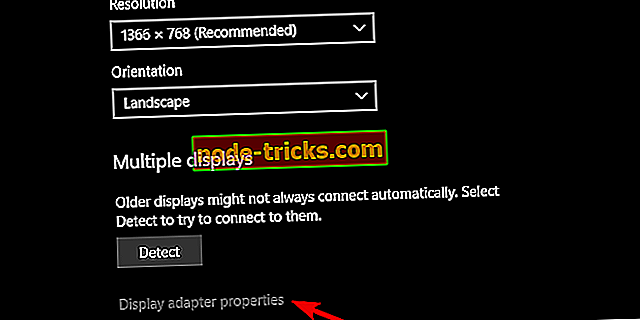
- Monitör sekmesinin altında, yenileme hızını 144 Hz'den 60 Hz'ye düşürün .
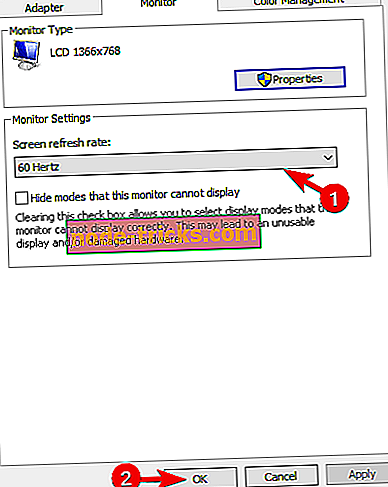
- Değişiklikleri onaylayın ve oyuna tekrar başlayın.
7: Oyunu güncelle
Oyun beta aşamasını test ederse oyun bittiğine göre, geliştiriciler oyuncuların deneyimini bozan rahatsız edici konular hakkında oldukça iyi bir görüşe sahip. Son sürümde Beta’nın birçok sorunu çözüldü. Bağlantı sorunları ve sunucu gecikmeleri, bu savaş royasının hala kendine özgü sorunları olmasına rağmen, büyük ölçüde azaldı. Sonuç olarak, oyunu en kısa zamanda güncellediğinizden emin olun. Bir çok sorun bu şekilde çözülür.
Oyun kendi kendine güncellenir, ancak herhangi bir konuda karşılaşırsınız, güncelleme olarak Steam> Ayarlar> İndirilenler'e tıklayıp önbelleği temizleyin . Bundan sonra, PUBG için en yeni istemci sürümünü edinebilmelisiniz. Ve bu umarım “Ağda gecikme tespit edildi” hatasını çözecektir.
8: Oyunu tekrar kur
Son olarak, önceki çözümlerden hiçbiri sizin için işe yaramadıysa, önerebileceğimiz sadece 3 şey var. Oyunu yeniden yükleyebilir ve uzun süre önce yapılan değişiklikleri arayabilirsiniz. Ayrıca oyun içi ayarlarınızı biraz değiştirebilirsiniz, azaltabilirsiniz. VSync'i etkinleştirmek, bazı kullanıcılara, fazla miktarda gereksiz etkinin devre dışı bırakılmasıyla birlikte yardımcı oldu.
Üçüncü seçenek ise bir geliştiriciye bilet göndermek ve beklemek. Oyuncu tabanı ne kadar büyük olursa olsun, oyunun karışık eleştiriler almasının bir nedeni var. Sadece savaş royale benzerleri gibi büyük bir potansiyele sahip olduklarından, deneyimi zaman içinde daha iyi hale getireceklerini umuyoruz.
Bununla, sararız. Aklınızda alternatif bir çözüm varsa veya listelenenlerle ilgili bir sorunuz varsa, aşağıdaki yorumlar bölümünde bize bildirmekten çekinmeyin.